Convertissez, éditez et compressez des vidéos/audios dans plus de 1000 formats de haute qualité.
Comment supprimer les filigranes Shutterstock sur toutes les plateformes
Vous avez trouvé la vidéo idéale sur Shutterstock pour votre projet, mais un filigrane tenace la recouvre ! Quelle frustration ! Si le respect des droits d'auteur est crucial, il peut arriver que vous ayez besoin d'une solution rapide pour supprimer les filigranes Shutterstock pour un usage personnel. Heureusement, il existe quelques astuces efficaces pour supprimer ces textes sur différents appareils. Cet article vous présente quatre outils de suppression de filigrane Shutterstock pour ordinateur, mobile et en ligne. Lancez-vous !
Liste des guides
La meilleure façon de supprimer le filigrane Shutterstock sur Windows/Mac Comment supprimer gratuitement le filigrane Shutterstock en ligne Étapes détaillées pour supprimer les filigranes Shutterstock sur Android/iPhone Conseils bonus pour s'abonner à Shutterstock afin de supprimer le filigraneLa meilleure façon de supprimer le filigrane Shutterstock sur Windows/Mac
Si vous avez téléchargé une vidéo Shutterstock sans licence, vous remarquerez probablement un filigrane sur le contenu. Dans ce cas, un outil fiable pour supprimer les filigranes est essentiel. L'un des meilleurs outils que vous découvrirez aujourd'hui est 4Easysoft Convertisseur vidéo totalBien qu'il soit principalement destiné à la conversion vidéo, il intègre également un puissant outil de suppression de filigranes vidéo, qui vous permet de supprimer les filigranes Shutterstock des vidéos sans altérer leur qualité. La fonction d'aperçu intégrée vous permet également de vérifier tous les montages avant de finaliser, évitant ainsi les erreurs et vous faisant gagner du temps. Que vous travailliez sur une vidéo promotionnelle ou que vous archiviez du contenu sous licence, cet outil Windows et Mac allie qualité et praticité.

Supprimez les filigranes des vidéos de tous les formats tels que MP4, MOV, AVI, etc.
Offre une suppression de filigrane de haute qualité sans perte de résolution.
Outils d'édition supplémentaires tels que le rognage, le recadrage, l'ajout d'effets et de filtres, etc.
Paramètres de sortie personnalisables, par exemple, résolution, fréquence d'images et format.
100% sécurisé
100% sécurisé
Étape 1Après le lancement 4Easysoft Convertisseur vidéo totalAccédez à l'onglet « Boîte à outils » pour y trouver plus de 15 outils pratiques. Recherchez et sélectionnez « Suppression de filigrane vidéo ». Cliquez ensuite sur le bouton « Ajouter » pour importer la vidéo dont vous souhaitez supprimer le texte.

Utilisez le bouton « Play » à gauche pour regarder les ajustements en temps réel.
Étape 2Pour commencer la suppression, cliquez sur l'option « Ajouter une zone de suppression de filigrane ». Vous pouvez ensuite ajuster la zone manuellement en faisant glisser le cadre sur le filigrane Shutterstock, ou l'affiner en saisissant des valeurs pour la taille, le haut et la gauche.
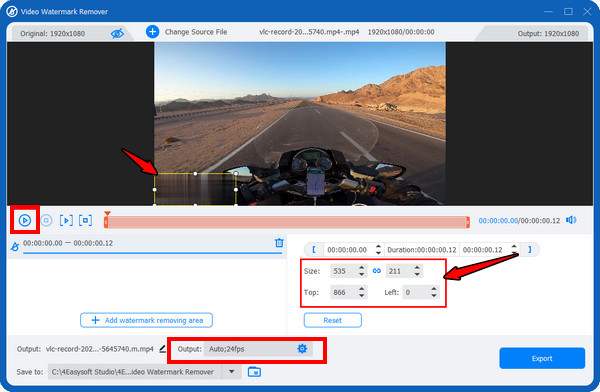
Étape 3Si vous le souhaitez, vous pouvez modifier le format et d'autres paramètres en cliquant sur le bouton « Paramètres » pour accéder à davantage d'options de personnalisation. Cliquez ensuite sur le bouton « Exporter » pour enregistrer votre contenu Shutterstock sans filigrane. Vous pouvez également ajouter un nouveau filigrane aux vidéos.
Comment supprimer gratuitement le filigrane Shutterstock en ligne
Pour supprimer rapidement le filigrane Shutterstock sans rien installer, les outils en ligne sont une excellente option. Ces solutions basées sur un navigateur sont utiles si vous n'avez besoin de retouches que de temps en temps. Parmi les meilleures options, on trouve Media.io Online Watermark Remover. Compatible avec les formats image et vidéo, vous pouvez importer vos fichiers Shutterstock et supprimer le filigrane en quelques étapes simples !
Étape 1Une fois que vous atteignez la page Media.io Free Online Watermark Remover, cliquez sur le bouton « Télécharger ici » pour commencer à télécharger la vidéo cible.
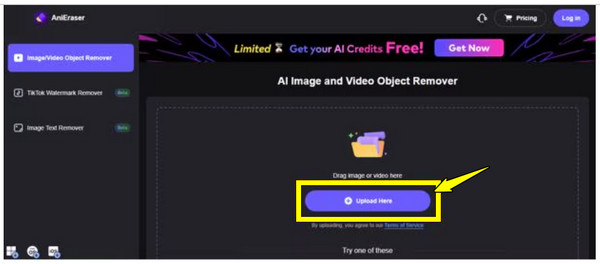
Étape 2Ensuite, faites glisser le « Pinceau » à droite et survolez la zone du filigrane Shutterstock ; cliquez sur le bouton « Supprimer les objets maintenant » pour supprimer le filigrane. Cliquez sur le bouton « Télécharger » pour enregistrer les vidéos Shutterstock supprimées sur votre ordinateur.
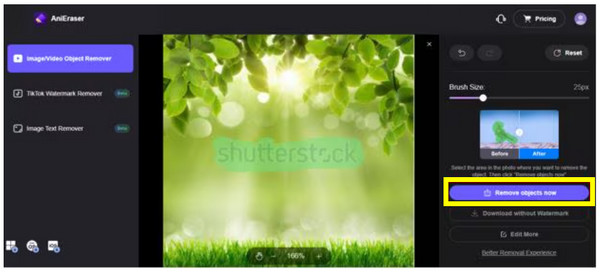
Étapes détaillées pour supprimer les filigranes Shutterstock sur Android/iPhone
En attendant, pour ceux qui travaillent en déplacement et souhaitent supprimer le filigrane Shutterstock directement depuis leur mobile, plusieurs applications sont disponibles ! Android et iPhone proposent des options intuitives pour supprimer les filigranes Shutterstock. Voici deux applications recommandées, adaptées à chaque plateforme :
1. Aérographe
AirBrush est une puissante application de retouche pour iPhone qui va au-delà des filtres et retouches de base. Son outil d'effacement pratique vous permet de supprimer les filigranes Shutterstock des images avec précision. Idéal pour les petits textes ou les imperfections, AirBrush offre des résultats de qualité professionnelle directement depuis votre iPhone.
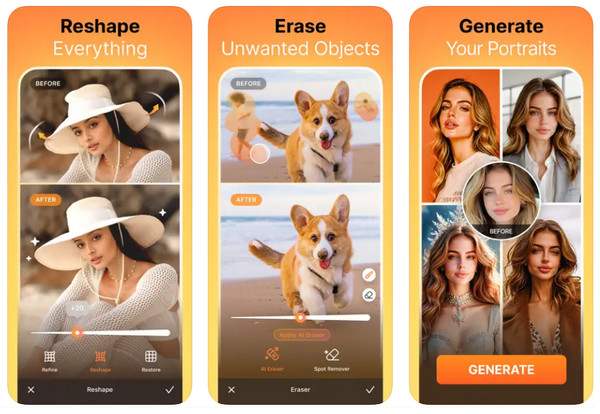
Étape 1Lancez l'application AirBrush sur votre iPhone. Appuyez sur « Bibliothèque » pour sélectionner l'image avec le filigrane Shutterstock à supprimer.
Étape 2Ensuite, allez dans « Outils » et sélectionnez « Effacer » ou « Retoucher ». Passez le doigt sur la zone de texte et zoomez pour éliminer les filigranes plus clairement. Une fois terminé, appuyez sur « Vérifier », puis enregistrez la photo modifiée.
2. Supprimer et ajouter un filigrane
Supprimer et ajouter un filigrane est une application Android gratuite conçue pour ajouter ou supprimer des filigranes sur vos images et vidéos. Cet outil léger et simple d'utilisation vous permet de recadrer ou de flouter des zones de texte avec précision. Que vous soyez confronté à un filigrane statique ou dynamique, cette application vous aide à supprimer facilement le filigrane Shutterstock.
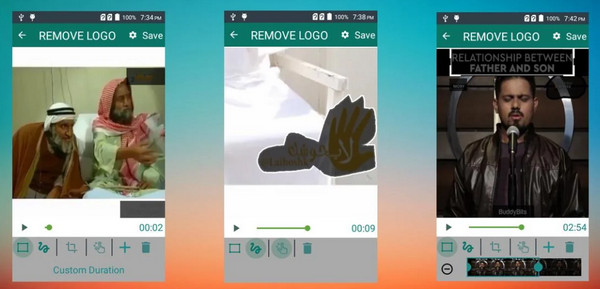
Étape 1Lancez l'application Supprimer et ajouter un filigrane. Appuyez sur « Sélectionner une vidéo/image », puis sélectionnez « Supprimer le filigrane » et importez votre image ou vidéo Shutterstock.
Étape 2Utilisez l'outil de sélection, qui peut être un rectangle ou un lasso, pour marquer la zone du filigrane et supprimer le filigrane des vidéos. Prévisualisez toutes les modifications appliquées et ajustez-les selon vos besoins, puis appuyez sur « Enregistrer » pour télécharger votre contenu Shutterstock sans filigrane.
Conseils bonus pour s'abonner à Shutterstock afin de supprimer le filigrane
Bien que ces outils de montage puissent supprimer les filigranes Shutterstock des vidéos ou des images, la solution la plus légale et de qualité consiste simplement à s'abonner à Shutterstock. Les filigranes servent à protéger les contenus protégés par le droit d'auteur, et s'abonner vous permet non seulement d'accéder à des contenus sans filigrane, mais aussi de les télécharger légalement.
De plus, un abonnement vous donne accès à une collection d'images, de vidéos, de musique et d'autres éléments qui vous permettront de donner une nouvelle dimension à vos projets. Voici les formules proposées par Shutterstock, adaptées à différents besoins et budgets :
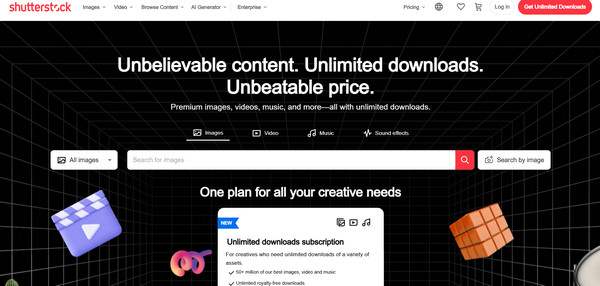
• Forfaits individuels. Idéals pour les freelances, ils vous permettent de choisir entre plusieurs téléchargements mensuels, dont 10, 50 ou même jusqu'à 350.
• Forfaits Équipe et Entreprise. Ces formules d'abonnement sont conçues pour les petites et grandes équipes et vous offrent des outils collaboratifs, des licences améliorées et un volume de téléchargement important.
• Packs à la demande. Si vous ne souhaitez pas d'abonnement mensuel, Shutterstock propose des packs d'images et de vidéos qui vous permettent de payer uniquement ce que vous téléchargez.
En vous abonnant, vous aurez accès à des stocks sous licence, de haute qualité et sans filigrane, ce qui rendra votre processus d'édition plus rapide et plus professionnel.
Conclusion
Il existe plusieurs façons de supprimer les filigranes Shutterstock, que vous travailliez sur ordinateur, sur le web ou sur mobile. La méthode la plus éthique reste bien sûr de s'abonner directement à Shutterstock pour obtenir du contenu de haute qualité sans filigrane. Cependant, si vous recherchez une solution puissante et tout-en-un pour le montage vidéo, 4Easysoft Total Video Converter reste la meilleure option. Avec son outil dédié de suppression de filigranes Shutterstock, sa prise en charge de nombreux formats et son rendu haute qualité, c'est une solution conviviale et professionnelle pour sublimer efficacement vos vidéos et images sur Windows et Mac !
100% sécurisé
100% sécurisé


